kmplayer是一款非常好用的视频播放软件,很多小伙伴都在使用。在其中播放视频时我们可以设置小女孩播放,那小伙伴们知道具体该如何进行操作吗,其实操作方法是非常简单的。我们
kmplayer是一款非常好用的视频播放软件,很多小伙伴都在使用。在其中播放视频时我们可以设置小女孩播放,那小伙伴们知道具体该如何进行操作吗,其实操作方法是非常简单的。我们只需要导入视频后,右键点击一下,在子选项中点击“播放”,就可以在子选项中看到“重复”选项了,点击一下然后选择“循环”就可以了。操作起来其实是非常简单的,小伙伴们可以打开自己的KMplayer软件后跟着下面的步骤一起动手操作起来,看看具体的循环播放效果。接下来,小编就来和小伙伴们分享具体的操作步骤了,有需要或者是有兴趣了解的小伙伴们快来和小编一起往下看看吧!
操作步骤
第一步:打开KMplayer,点击界面下方的但较小图标导入需要播放的视频;
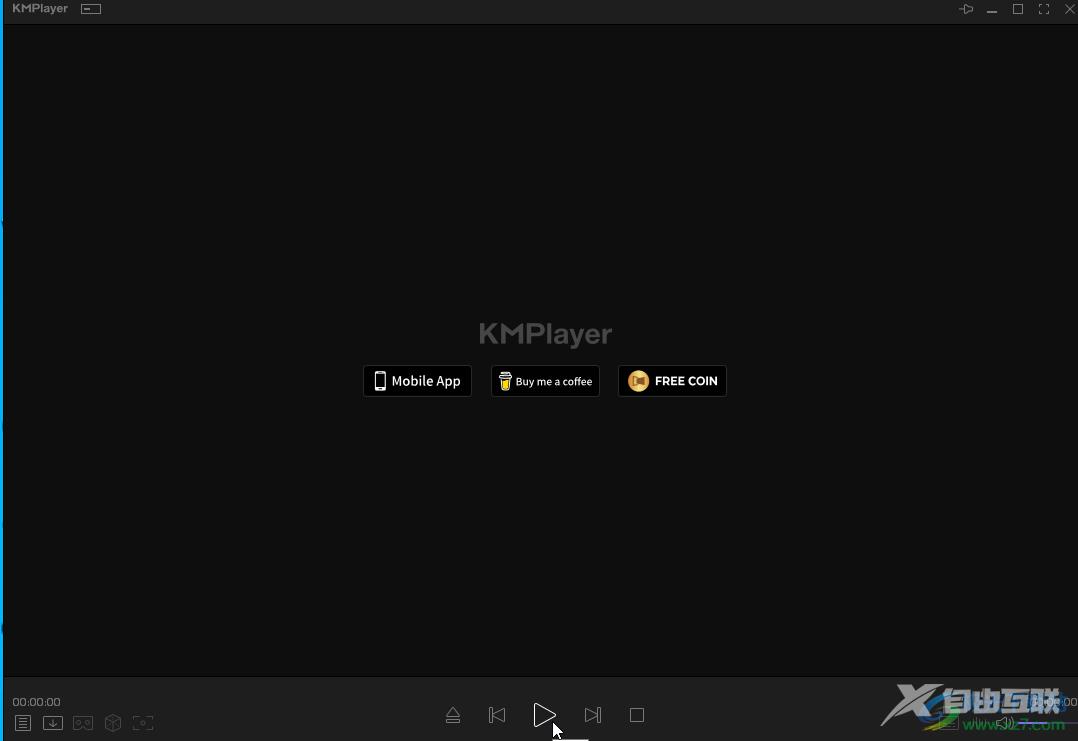
第二步:在界面中右键点击一下并在子选项中点击“播放”——“重复”——“循环”;
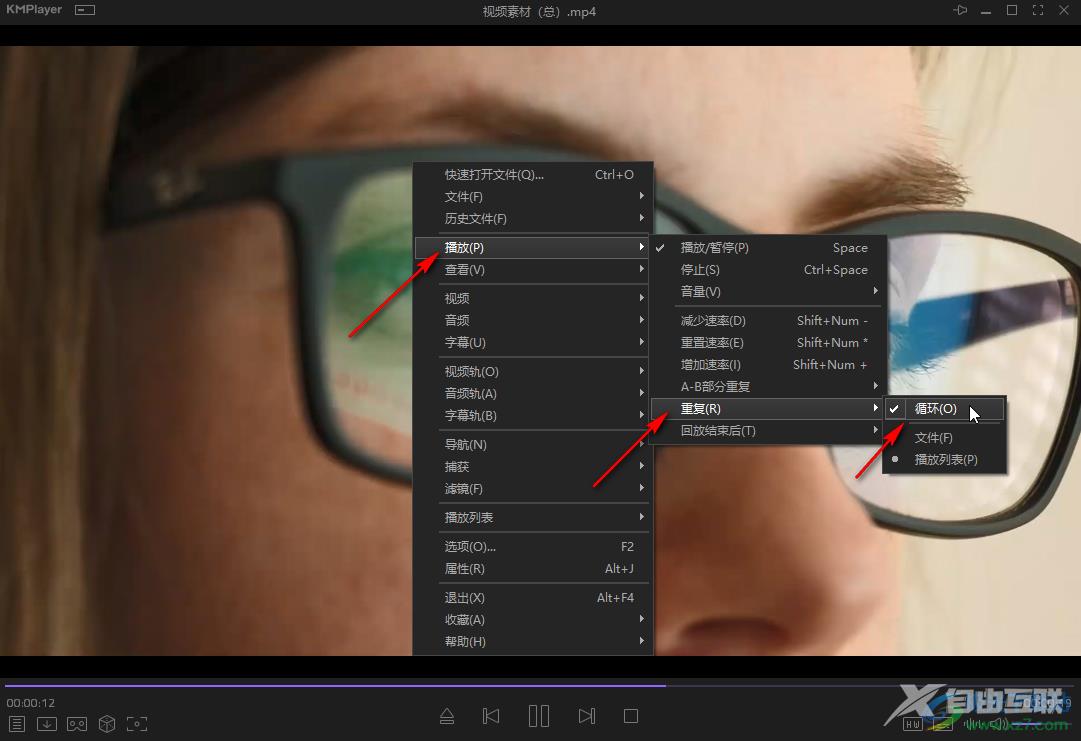
第三步:可以看到界面左上方出现了“循环播放:开”的提示,表示设置成功;
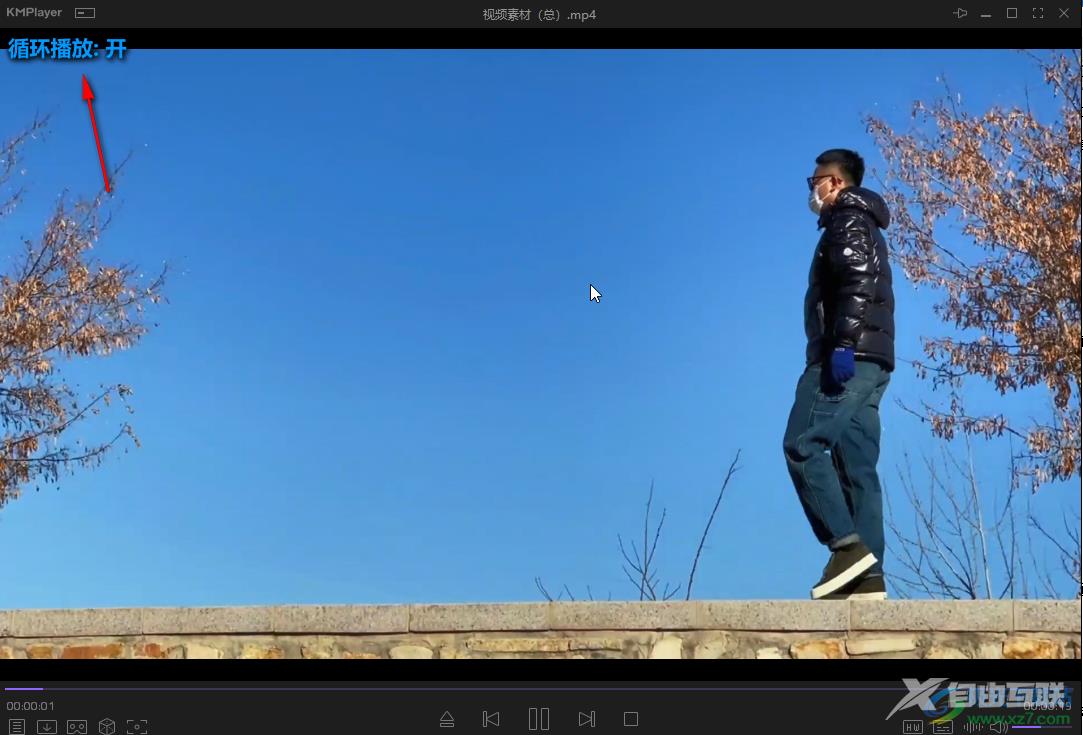
第四步:如果我们只需要重复播放指定位置,还可以在“播放”的子选项中丁点击设置起点和结束点;
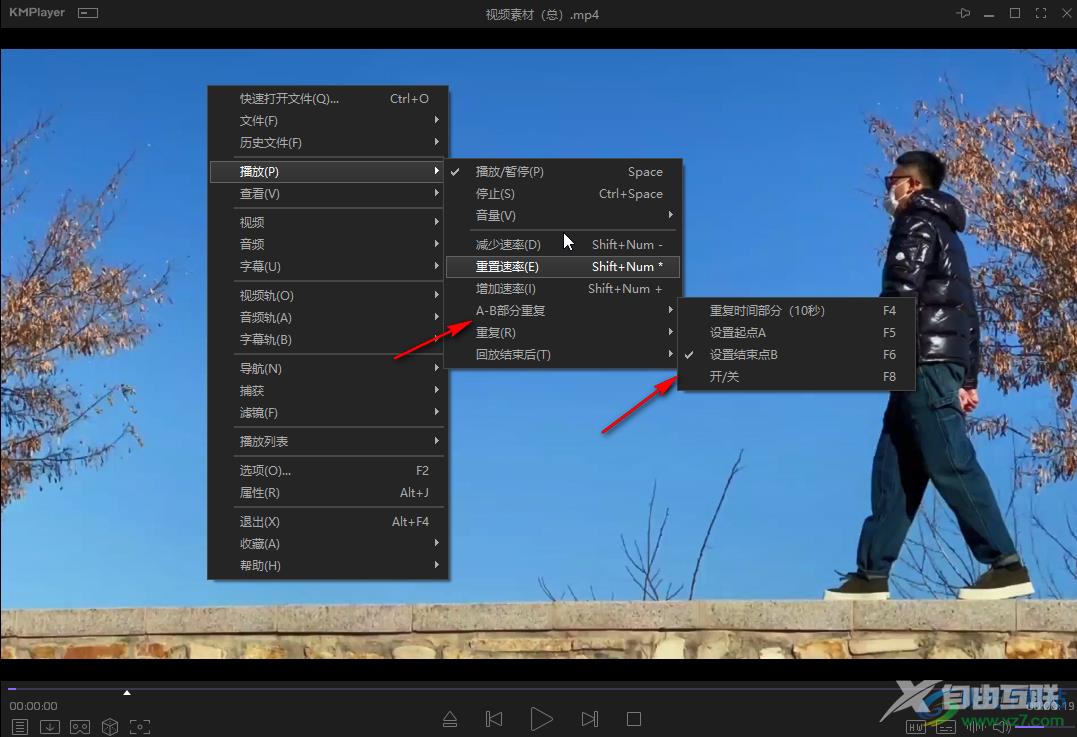
第五步:另外,我们还可以适当调整播放的音量等参数。
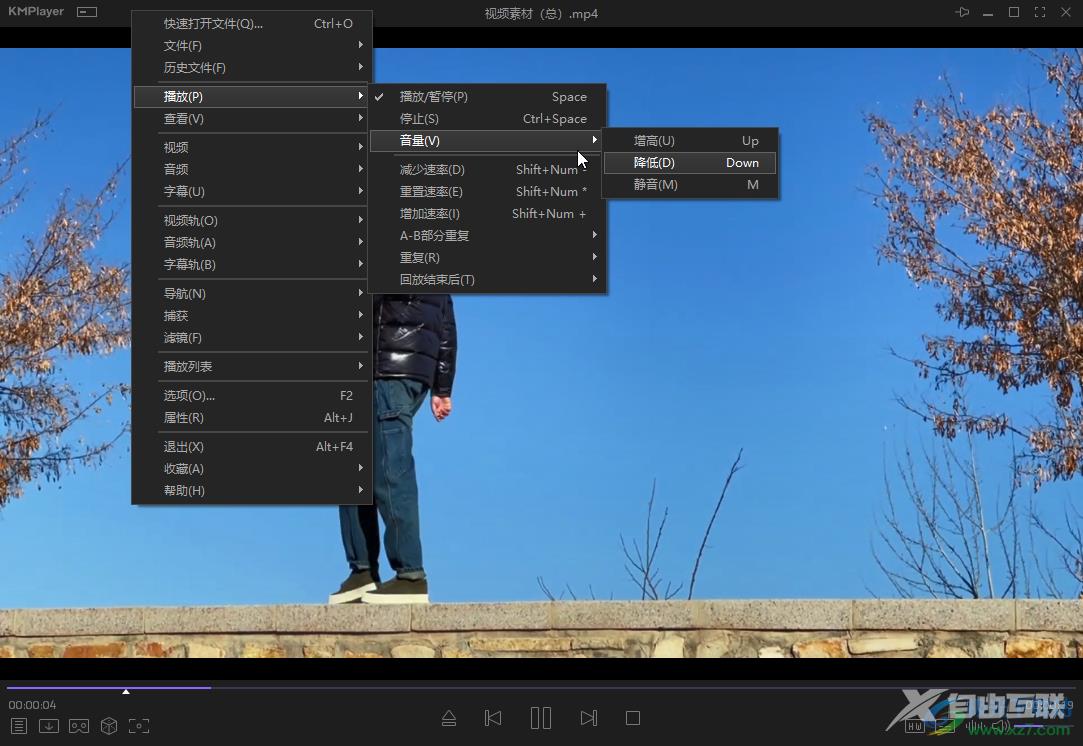
以上就是KMplayer中设置循环播放视频的方法教程的全部内容了。通过上面的教程我们可以看到,在“播放”的子选项中我们还可以使用减少速率,重置速率,增加速率等功能。
